电脑硬盘分区图文详解
分类:windows7教程 发布时间:2020-07-12 10:30:00
给电脑硬盘分区的方法有很多种,今天先来介绍一种简单的电脑硬盘分区方法。
1.下载免费的win10系统分区工具分区助手,安装并运行。在主界面中,C驱动器的容量大约为223GB。选择我们的C盘后;单击“调整/移动分区”选项。

2.进入此对话框,此时我们可以调整分区大小。然后,当鼠标指针变为双向箭头时,请拖动直到对音量位置满意为止。在此,C驱动器已被用作150GB。然后点击“确定”。

3.回到主界面,到目前为止,win10分区的c驱动器太大。此时,C驱动器已变为150GB,并且此处还显示了“未分配空间”。

4.如果仍然要使用此未分配的空间,则可以看到E磁盘空间很小,只有22GB。此时,我们可以将“未分配空间”的这一部分合并到E盘中。首先选择E驱动器,然后单击左侧任务栏上的“合并分区”。
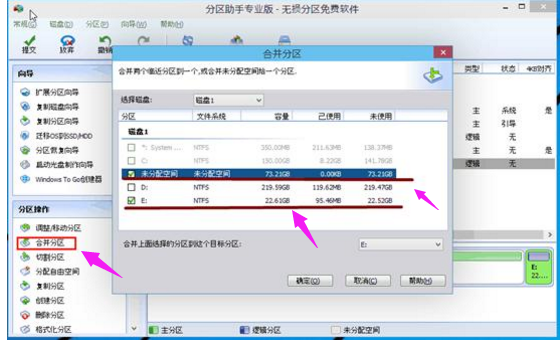
5.合并分区后,E驱动器大约有95GB。因此,操作完成后,请单击计算机左上角的“提交”以为您执行分区大小调整和分区合并任务。

以上就是电脑硬盘分区的方法了,你学会了吗?






 立即下载
立即下载







 魔法猪一健重装系统win10
魔法猪一健重装系统win10
 装机吧重装系统win10
装机吧重装系统win10
 系统之家一键重装
系统之家一键重装
 小白重装win10
小白重装win10
 杜特门窗管家 v1.2.31 官方版 - 专业的门窗管理工具,提升您的家居安全
杜特门窗管家 v1.2.31 官方版 - 专业的门窗管理工具,提升您的家居安全 免费下载DreamPlan(房屋设计软件) v6.80,打造梦想家园
免费下载DreamPlan(房屋设计软件) v6.80,打造梦想家园 全新升级!门窗天使 v2021官方版,保护您的家居安全
全新升级!门窗天使 v2021官方版,保护您的家居安全 创想3D家居设计 v2.0.0全新升级版,打造您的梦想家居
创想3D家居设计 v2.0.0全新升级版,打造您的梦想家居 全新升级!三维家3D云设计软件v2.2.0,打造您的梦想家园!
全新升级!三维家3D云设计软件v2.2.0,打造您的梦想家园! 全新升级!Sweet Home 3D官方版v7.0.2,打造梦想家园的室内装潢设计软件
全新升级!Sweet Home 3D官方版v7.0.2,打造梦想家园的室内装潢设计软件 优化后的标题
优化后的标题 最新版躺平设
最新版躺平设 每平每屋设计
每平每屋设计 [pCon planne
[pCon planne Ehome室内设
Ehome室内设 家居设计软件
家居设计软件 微信公众号
微信公众号

 抖音号
抖音号

 联系我们
联系我们
 常见问题
常见问题



